Red Hat Ansible Automation Platform Creator Guide
이 안내서는 자동화를 위해 콘텐츠를 생성하는 데 Ansible을 사용하는 방법을 학습하려는 개발자를 대상으로 합니다.
초록
보다 포괄적 수용을 위한 오픈 소스 용어 교체
Red Hat은 코드, 문서, 웹 속성에서 문제가 있는 용어를 교체하기 위해 최선을 다하고 있습니다. 먼저 마스터(master), 슬레이브(slave), 블랙리스트(blacklist), 화이트리스트(whitelist) 등 네 가지 용어를 교체하고 있습니다. 이러한 변경 작업은 작업 범위가 크므로 향후 여러 릴리스에 걸쳐 점차 구현할 예정입니다. 자세한 내용은 CTO Chris Wright의 메시지를 참조하십시오.
1장. 머리말
자동화 실행 환경을 사용하여 Red Hat Ansible Automation Platform 내에서 콘텐츠 자동화
실행 환경을 재현 가능하고 이식 가능하며 일관성 있고 공유할 수 있는 컨테이너 이미지로 사용할 수 있습니다. Ansible Automation Platform 작업 런타임 환경의 모든 종속 항목을 컬렉션 형태로 시스템 종속 항목, Python 종속 항목, Ansible 버전 및 Ansible 콘텐츠에서 제어합니다.
2장. 콘텐츠 작성자 워크플로 및 자동화 실행 환경 소개
2.1. 콘텐츠 워크플로 정보
Red Hat Ansible Automation Platform 2.0 이전에는 자동화 콘텐츠 개발자에게 이를 관리하기 위해 자체 자동화가 필요한 많은 Python 가상 환경이 필요할 수 있습니다. 이러한 수준의 복잡성을 줄이기 위해 Ansible Automation Platform 2.0은 가상 환경에서 벗어나 자동화 실행 환경이라는 컨테이너를 사용하여 쉽게 빌드하고 관리할 수 있으며 팀 및 조직 전반에서 공유될 수 있습니다.
자동화 컨트롤러가 자동화 실행 환경 사용으로 전환되면 자동화 콘텐츠 탐색 및 Ansible Builder와 같은 툴을 자체 개발 시스템 내에서 로컬로 자동화 실행 환경을 활용할 수 있습니다.
2.2. 아키텍처 개요
다음 목록은 Ansible Automation Platform 2.0에서 사용할 수 있는 툴의 정렬 및 사용과 활용 방법을 보여줍니다.
- Ansible Automation Platform 1.2에서 자동화 콘텐츠 navigator만 ScanSetting-bucket을 사용할 수 있습니다.
- 자동화 콘텐츠 navigator + 다운로드 자동화 실행 환경 - 랩북/작업에서 직접 사용
- 로컬에서 푸시/실행하기 위한 자동화 컨텐츠 navigator + 다운로드 자동화 실행 환경 + 자동화 컨트롤러
- 자동화 콘텐츠 navigator + 자동화 컨트롤러 + Ansible Builder + 계층화된 사용자 지정 EE - 자동화 작업 실행 방법에 대한 활용되는 콘텐츠를 더욱 효과적으로 제어할 수 있습니다.
3장. Ansible 개념 이해
자동화 개발자는 다음 Ansible 개념을 검토하여 Ansible 개발 프로젝트를 시작하기 전에 성공적인 Ansible 플레이북 및 자동화 실행 환경을 생성합니다.
3.1. 사전 요구 사항
- Ansible이 설치되어 있어야 합니다. Ansible 설치에 대한 자세한 내용은 Ansible 설명서의 Ansible 설치를 참조하십시오.
3.2. Ansible 플레이북 정보
플레이북은 사용자가 읽을 수 있는 특정 명령 집합 또는 "플레이"가 포함된 단일 대상 또는 대상 그룹에서 실행되도록 보내는 YAML로 작성된 파일입니다.
플레이북을 사용하여 원격 시스템에 대한 구성 및 배포는 물론 롤링 업데이트와 관련된 시퀀스 다중 계층 롤아웃을 관리할 수 있습니다. 플레이북을 사용하여 모니터링 서버 및 로드 밸런서와 상호 작용하여 다른 호스트에 작업을 위임합니다. 작성되고 나면 자동화를 위해 기업 전체에서 플레이북을 반복적으로 사용할 수 있습니다.
3.3. Ansible 역할 정보
역할은 알려진 파일 구조를 사용하여 관련 vars, 파일, 작업, 처리기 및 기타 아티팩트를 자동으로 로드하는 Ansible의 방법입니다. 수백 개의 작업이 포함된 대규모 플레이북을 생성하는 대신 역할을 사용하여 작업을 더 작고 구성 가능한 작업 단위로 나눌 수 있습니다.
Ansible Galaxy에서 인프라 프로비저닝, 애플리케이션 배포 및 매일 수행하는 모든 작업을 찾을 수 있습니다. 유형 별로 검색을 필터링하고 역할을 선택합니다. 관심 있는 역할을 찾으면 Ansible과 함께 번들된 ansible-gal hiy 명령을 사용하여 다운로드할 수 있습니다.
$ ansible-galaxy role install username.rolename
3.4. 콘텐츠 컬렉션 정보
Ansible Content Collection은 자동화를 위해 바로 사용할 수 있는 툴킷입니다. 플레이북, 역할, 모듈 및 플러그인과 같은 여러 유형의 콘텐츠가 한 곳에서 모두 포함됩니다. 아래 다이어그램은 컬렉션의 기본 구조를 보여줍니다.
collection/
├── docs/
├── galaxy.yml
├── meta/
│ └── runtime.yml
├── plugins/
│ ├── modules/
│ │ └── module1.py
│ ├── inventory/
│ ├── lookup/
│ ├── filter/
│ └── .../
├── README.md
├── roles/
│ ├── role1/
│ ├── role2/
│ └── .../
├── playbooks/
│ ├── files/
│ ├── vars/
│ ├── templates/
│ ├── playbook1.yml
│ └── tasks/
└── tests/
├── integration/
└── unit/Red Hat Ansible Automation Platform에서 자동화 허브는 Ansible 인증 콘텐츠 컬렉션의 소스 역할을 합니다.
3.5. 실행 환경 정보
자동화 실행 환경은 Ansible 제어 노드 역할을 하는 일관되고 공유 가능한 컨테이너 이미지입니다. 자동화 실행 환경은 외부 종속 항목이 있는 Ansible 콘텐츠를 공유하는 문제를 줄입니다.
자동화 실행 환경에는 다음이 포함됩니다.
- Ansible Core
- Ansible Runner
- Ansible 컬렉션
- Python 라이브러리
- 시스템 종속 항목
- 사용자 정의 사용자 요구 사항
Ansible Builder를 사용하여 자동화 실행 환경을 정의하고 생성할 수 있습니다.
4장. 툴 및 구성 요소
자동화 실행 환경을 생성하는 데 사용할 Red Hat Ansible Automation Platform 툴 및 구성 요소에 대해 자세히 알아보십시오.
4.1. Ansible 빌더 정보
Ansible Builder는 사용자가 다양한 Ansible 컬렉션에 정의된 메타데이터를 사용하여 자동화 실행 환경을 빌드하는 프로세스를 자동화하는 명령줄 툴입니다.
4.2. 자동화 콘텐츠 탐색에 사용
Automation Content navigator는 텍스트 기반 사용자 인터페이스를 사용하는 명령줄 컨텐츠에 중점을 둔 툴입니다. Automation 콘텐츠 navigator를 사용하여 다음을 수행할 수 있습니다.
- 작업 및 플레이북을 시작하고 조사합니다.
- 저장된, 완료된 플레이북 및 작업 실행 아티팩트를 JSON 형식으로 공유합니다.
- 자동화 실행 환경을 찾아 인트로스펙션합니다.
- 파일 기반 인벤토리를 찾습니다.
- Ansible 모듈을 렌더링하고 플레이북에서 사용할 수 있는 예제를 추출합니다.
자동화 실행 환경과 같은 컨테이너에서 Ansible 코어(예: ansible-playbook )의 일부인 Ansible 명령을 실행할 수 없습니다. 자동화 실행 환경과 호환되는 Ansible CLI 명령 집합을 포함하는 자동화 콘텐츠 탐색기를 사용합니다. 자동화 콘텐츠 탐색기에는 텍스트 기반 사용자 인터페이스 내에서 보다 자세한 출력이 포함됩니다.
4.3. Automation Hub 정보
Automation Hub는 Red Hat 가입자가 Red Hat 및 Red Hat 기술 파트너의 지원을 받는 컨텐츠를 빠르게 찾고 사용할 수 있는 환경을 제공하여 가장 어려운 환경에 대한 추가 신뢰를 제공합니다.
Automation Hub는 높은 수준에서 참여하며 인증된 지원 컨텐츠를 제공하는 모든 파트너에 대한 개요를 제공합니다.
중앙 보기에서 사용자는 각 파트너에 대해 자세히 살펴보고 컬렉션을 확인할 수 있습니다.
또한 사용 가능한 모든 컬렉션에 대한 검색 가능한 개요를 사용할 수 있습니다.
4.4. Ansible 명령줄 인터페이스 정보
명령줄에서 Ansible을 사용하는 것은 자주 반복하지 않는 작업을 실행하는 유용한 방법입니다. 반복 작업의 경우 플레이북을 작성하는 것이 좋습니다.
명령줄에서 Ansible에 대한 ad-hoc 명령은 다음 구조를 따릅니다.
$ ansible [pattern] -m [module] -a "[module options]"
4.5. 추가 리소스
- Ansible을 명령줄 도구로 사용하는 방법에 대한 자세한 내용은 Ansible 사용자 가이드 의 명령행 툴 작업을 참조하십시오.
- 자동화 허브에 콘텐츠를 업로드하려면 Ansible Automation Platform prodcut 설명서의 자동화 허브에 콘텐츠 업로드 를 참조하십시오.
5장. 개발 환경 설정
이 섹션의 절차에 따라 자동화 실행 환경을 생성하기 위해 개발 환경을 설정할 수 있습니다.
5.1. Ansible 빌더 설치
RHSM(Red Hat Subscription Management)을 사용하여 Ansible Builder를 설치하여 Red Hat Ansible Automation Platform 서브스크립션을 연결할 수 있습니다. Red Hat Ansible Automation Platform 서브스크립션을 연결하면 ansible-builder 를 설치하는 데 필요한 서브스크립션 전용 리소스에 액세스할 수 있습니다. 서브스크립션을 연결하면 ansible-builder 에 필요한 리포지토리가 자동으로 활성화됩니다.
ansible-builder 를 설치하기 전에 호스트에 유효한 서브스크립션이 연결되어 있어야 합니다.
절차
터미널에서 다음 명령을 실행하여 Ansible Automation Platform 리포지터리를 활성화합니다.
$ dnf config-manager --enable ansible-automation-platform-2.1-for-rhel-8-x86_64-rpms
다음 명령을 입력하여 Ansible Builder를 설치합니다.
$ dnf install ansible-builder
5.2. RPM에서 RHEL에 자동화 콘텐츠 탐색기 설치
RPM에서 RHEL(Red Hat Enterprise Linux)에 자동화 컨텐츠 탐색을 설치할 수 있습니다.
사전 요구 사항
- RHEL 8 이상이 설치되어 있어야 합니다.
- Red Hat Subscription Manager에 시스템을 등록하셨습니다.
절차
Red Hat Ansible Automation Platform SKU를 연결합니다.
$ subscription-manager attach --pool=<sku-pool-id>
RHEL 8용 리포지토리를 활성화합니다.
$ sudo subscription-manager repos --enable ansible-automation-platform-2.1-for-rhel-8-x86_64-rpms
자동화 콘텐츠 navigator를 설치합니다.
$ dnf install ansible-navigator
검증
Automation 콘텐츠 navigator 설치를 확인합니다.
$ ansible-navigator --help
다음 예제에서는 설치에 성공하는 방법을 보여줍니다.
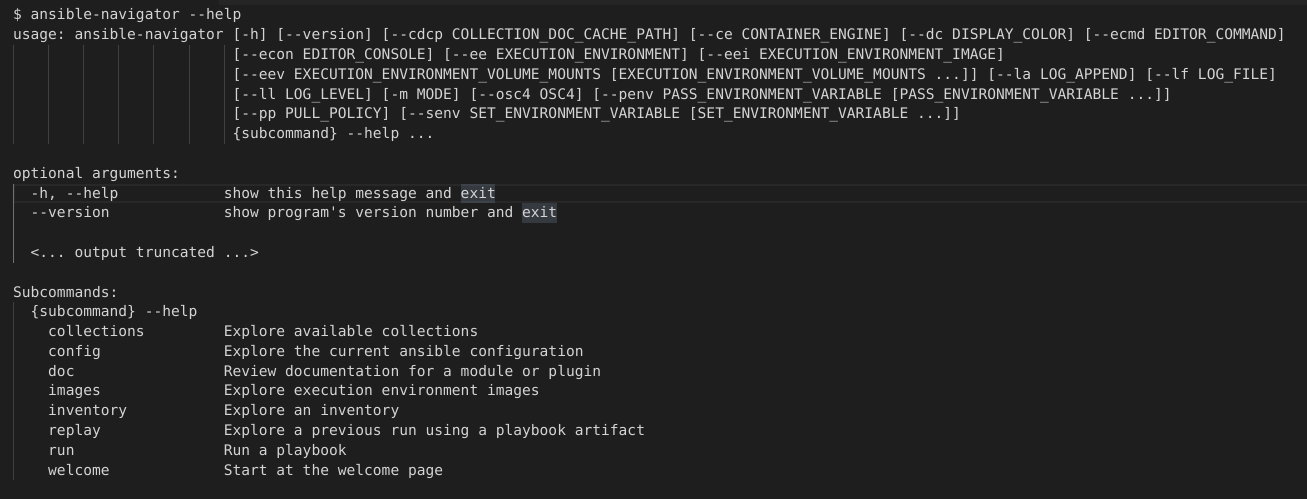
5.3. 기본 자동화 실행 환경 다운로드
AAP 2.0과 함께 제공되는 기본 이미지는 Red Hat Ecosystem Catalog(registry.redhat.io)에서 호스팅됩니다.
사전 요구 사항
- 유효한 Red Hat Ansible Automation Platform 서브스크립션이 있어야 합니다.
절차
registry.redhat.io에 로그인
$ podman login registry.redhat.com
레지스트리에서 기본 이미지를 가져옵니다.
$ podman pull registry.redhat.io/aap/<image name>
6장. 콘텐츠 생성
Red Hat Ansible Automation Platform에서 사용할 콘텐츠 개발에 대해 자세히 알아보려면 크리에이터 가이드 의 이 섹션에 있는 지침을 사용하십시오.
6.1. 플레이북 생성
플레이북에는 하나 이상의 플레이가 포함되어 있습니다. 기본 플레이에는 다음 섹션이 포함되어 있습니다.
- name: 플레이북의 전반적인 기능에 대한 간략한 설명으로, 모든 사용자가 읽고 구성하는 데 도움이 됩니다.
- hosts: Ansible이 실행할 대상을 식별합니다.
-
become 문: 이 선택적 문을
true/yes로 설정하여 become 플러그인 (예:sudo, su ,pfexec,doas,pbrun,dzdo,k)을 사용하여 권한 에스컬레이션을 활성화할 수 있습니다.su - tasks: 플레이의 각 호스트에 대해 실행되는 목록 작업입니다.
플레이북의 예
- name: Set Up a Project and Job Template
hosts: host.name.ip
become: true
tasks:
- name: Create a Project
awx.awx.project:
name: Job Template Test Project
state: present
scm_type: git
scm_url: https://github.com/ansible/ansible-tower-samples.git
- name: Create a Job Template
awx.awx.job_template:
name: my-job-1
project: Job Template Test Project
inventory: Demo Inventory
playbook: hello_world.yml
job_type: run
state: present
6.2. 컬렉션 생성
Ansible Galaxy CLI 툴을 사용하여 고유한 컬렉션을 로컬로 생성할 수 있습니다. collection 하위 명령을 사용하여 모든 컬렉션 관련 명령을 활성화할 수 있습니다.
사전 요구 사항
- Ansible 버전 2.9 이상이 개발 환경에 설치되어 있습니다.
절차
- 터미널에서 네임스페이스 루트 디렉터리가 될 위치로 이동합니다. 단순화를 위해 COLLECTIONS_PATH 의 경로 여야 하지만 필수는 아닙니다.
다음 명령을 실행하여
my_namespace및my_collection_name을 선택한 값으로 교체합니다.$ ansible-galaxy collection init <my_namespace>.<my_collection_name>
참고galvncy.ansible.com 또는 cloud.redhat.com/ansible/automation-hub의 "My Content" 탭에서 네임스페이스에서 업로드해야 하는 적절한 권한이 있는지 확인합니다.
위의 명령은 위의 네임스페이스 인수에서 이름이 지정된 디렉터리를 생성한 다음(아직 없는 경우) 컬렉션 이름이 있는 디렉터리를 생성합니다. 해당 디렉터리의 내부는 default 또는 "skeleton" Collection이 됩니다. 여기에서 역할 또는 플러그인을 추가하고 자체 컬렉션 개발을 시작할 수 있습니다.
실행 환경과 관련하여 컬렉션 개발자는 Ansible Builder를 통해 적절한 메타데이터를 제공하여 콘텐츠에 대한 요구 사항을 선언할 수 있습니다.
컬렉션의 요구 사항은 다음과 같은 방법으로 인식할 수 있습니다.
-
meta/execution-environment.yml파일은 Python 및/또는bindep요구 사항 파일을 참조합니다. -
requirements.txt라는 파일. Python 종속 항목에 대한 정보가 포함되어 있으며 컬렉션의 루트 수준에서 찾을 수 있습니다. -
bindep.txt라는 파일(시스템 수준 종속 항목을 포함하며 컬렉션의 루트 수준에서 찾을 수 있음) -
이러한 파일 중 하나라도 컬렉션의
build_ignore에 있는 경우 Ansible Builder는 이 섹션이 빌드 아티팩트에 포함되지 않아야 하는 파일 또는 디렉터리를 필터링하는 데 사용되므로 이러한 파일을 선택하지 않습니다.
컬렉션 유지 관리자는 introspect 명령을 사용하여 ansible-builder가 예상 요구 사항을 인식하는지 확인할 수 있습니다.
$ ansible-builder introspect --sanitize ~/.ansible/collections/
추가 리소스
- 컬렉션 생성에 대한 자세한 내용은 Ansible 개발자 가이드 의 컬렉션 생성을 참조하십시오.
6.3. 역할 생성
Ansible Galaxy CLI 툴을 사용하여 역할을 생성할 수 있습니다. 역할별 명령은 roles 하위 명령에서 액세스할 수 있습니다.
ansible-galaxy role init <role_name>
컬렉션 외부의 독립 실행형 역할은 계속 지원되지만 Ansible Automation Platform에서 제공하는 모든 기능을 활용하기 위해 컬렉션 내에서 새 역할을 생성해야 합니다.
절차
-
터미널에서 컬렉션의
roles디렉터리로 이동합니다. 이전에 생성한 컬렉션에
role_name이라는 역할을 생성합니다.$ ansible-galaxy role init my_role
이제 컬렉션에
roles디렉터리 내에my_role이라는 역할이 포함됩니다.~/.ansible/collections/ansible_collections/<my_namespace>/<my_collection_name> ... └── roles/ └── my_role/ ├── .travis.yml ├── README.md ├── defaults/ │ └── main.yml ├── files/ ├── handlers/ │ └── main.yml ├── meta/ │ └── main.yml ├── tasks/ │ └── main.yml ├── templates/ ├── tests/ │ ├── inventory │ └── test.yml └── vars/ └── main.yml사용자 정의 역할 스케일턴 디렉터리는
--role-skeleton인수를 사용하여 제공할 수 있습니다. 이를 통해 조직은 새로운 역할에 맞게 표준화된 템플릿을 생성할 수 있습니다.ansible-galaxy role init my_role --role-skeleton ~/role_skeleton
이렇게 하면 ~/role_skeleton 의 콘텐츠를 my_role 에 복사하여 my_role 이라는 역할이 생성됩니다. role_skeleton 의 내용은 역할 디렉터리 내에서 유효한 파일 또는 폴더일 수 있습니다.
추가 리소스
- 역할 생성에 대한 자세한 내용은 Ansible Galaxy 설명서에서 역할 생성을 참조하십시오.
6.4. 자동화 실행 환경 생성
- 자동화 실행 환경 정의 파일은 다음을 지정합니다.
- Ansible 버전
- Python 버전(기본값: 시스템 Python)
- 필요한 Python 라이브러리 세트
- 제로 이상의 콘텐츠 컬렉션 (선택 사항)
- 이러한 특정 컬렉션의 Python 종속 항목
환경에 컬렉션 집합을 지정하는 개념은 종속성을 해결 및 설치하는 것입니다. 컬렉션 자체는 자동화 실행 환경을 생성하는 머신에 설치할 필요가 없습니다.
자동화 실행 환경은 이 정의에서 빌드되며 컨테이너 이미지가 생성됩니다. 이러한 이미지 생성과 관련된 단계를 알아보려면 Ansible Builder 설명서를 참조하십시오.
7장. 기존 콘텐츠 마이그레이션
다음 섹션에서는 awx-manage 명령을 사용하여 Red Hat Ansible Automation Platform 2.0 및 자동화 컨트롤러 4.0으로 업그레이드한 후 마이그레이션 프로세스의 추가 단계를 지원하는 방법을 알아봅니다. 또한 Ansible 버전 간 마이그레이션에 대해 자세히 알아보십시오.
7.1. 가상 환경을 자동화 실행 환경으로 마이그레이션
Red Hat Ansible Automation Platform 2.0 및 자동화 컨트롤러 4.0으로 업그레이드되면 다음 섹션을 사용하여 마이그레이션 프로세스의 추가 단계를 지원합니다.
7.1.1. 사용자 정의 가상 환경 나열
awx-manage 명령을 사용하여 자동화 컨트롤러 인스턴스의 가상 환경을 나열할 수 있습니다.
절차
자동화 컨트롤러 인스턴스에 SSH를 사용하여 다음을 실행합니다.
$ awx-manage list_custom_venvs
검색된 가상 환경 목록이 표시됩니다.
# Discovered virtual environments: /var/lib/awx/venv/testing /var/lib/venv/new_env To export the contents of a virtual environment, re-run while supplying the path as an argument: awx-manage export_custom_venv /path/to/venv
7.1.2. 사용자 정의 가상 환경과 연결된 오브젝트 보기
awx-manage 명령을 사용하여 사용자 지정 가상 환경과 관련된 조직, 작업 및 인벤토리 소스를 확인합니다.
절차
자동화 컨트롤러 인스턴스에 SSH를 사용하여 다음을 실행합니다.
$ awx-manage custom_venv_associations /path/to/venv
연결된 오브젝트 목록이 나타납니다.
inventory_sources: - id: 15 name: celery job_templates: - id: 9 name: Demo Job Template @ 2:40:47 PM - id: 13 name: elephant organizations - id: 3 name: alternating_bongo_meow - id: 1 name: Default projects: []
7.1.3. 내보낼 사용자 정의 가상 환경 선택
awx-manage export_custom_venv 명령을 사용하여 내보낼 사용자 지정 가상 환경을 선택합니다.
절차
자동화 컨트롤러 인스턴스에 SSH를 사용하여 다음을 실행합니다.
$ awx-manage export_custom_venv /path/to/venv
이 명령의 출력은 지정된 가상 환경에 있는 항목의 pip 동결 을 표시합니다. 이 정보는 Ansible Builder의 requirements.txt 파일에 복사하여 새 자동화 실행 환경 이미지를 생성할 수 있습니다.
numpy==1.20.2 pandas==1.2.4 python-dateutil==2.8.1 pytz==2021.1 six==1.16.0 To list all available custom virtual environments run: awx-manage list_custom_venvs
출력을 줄이기 위해 awx-manage list_custom_venvs 를 실행할 때 -q 플래그를 전달합니다.
7.2. Ansible Core 버전 간 마이그레이션
Ansible Core 버전 간에 마이그레이션하려면 최신 버전에서 작동하도록 Ansible 인프라의 플레이북, 플러그인 및 기타 부분을 업데이트해야 합니다. 이 프로세스를 수행하려면 Ansible Core의 후속 버전에 대한 업데이트에 대해 변경 사항이 검증되어야 합니다. Ansible 2.9에서 Ansible 2.11로 마이그레이션하려면 먼저 Ansible 2.10의 요구 사항을 충족하는지 확인하고 여기에서 2.11로 업데이트해야 합니다.
7.2.1. Ansible 포트 지정 가이드
Ansible 포트 지정 가이드 는 연속 Ansible 버전 간에 동작 변경에 대한 정보를 제공하는 일련의 문서입니다. Ansible 버전에서 최신 버전으로 마이그레이션할 때 가이드를 참조하십시오.
7.2.2. 추가 리소스
- Ansible 2.8과 Ansible 2.9 간의 동작 변경은 Ansible 2.9를 참조하십시오.
- Ansible 2.9 및 Ansible 2.10 간의 동작 변경 사항은 Ansible 2.10을 참조하십시오.
8장. 자동화 콘텐츠 navigator로 콘텐츠 실행
자동화 실행 환경이 빌드되었으므로 Ansible 콘텐츠 탐색기를 사용하여 자동화 컨트롤러가 실행하는 것과 동일한 방식으로 콘텐츠가 실행되는지 확인할 수 있습니다.
8.1. 자동화 콘텐츠 navigator를 사용하여 Ansible 플레이북 실행
콘텐츠 작성자는 자동화 컨텐츠 navigator를 사용하여 Ansible 플레이북을 실행하고 대화식으로 각 플레이 및 작업의 결과를 수집하여 플레이북을 확인하거나 문제를 해결할 수 있습니다. 실행 환경 내에서 및 실행 환경 없이 Ansible 플레이북을 실행하여 문제를 비교하고 해결할 수도 있습니다.
8.1.1. 자동화 콘텐츠 navigator에서 플레이북 실행
자동화 콘텐츠 탐색 텍스트 기반 사용자 인터페이스를 사용하여 Ansible 플레이북을 실행하여 작업 실행을 따르고 각 작업의 결과를 확인할 수 있습니다.
사전 요구 사항
- 플레이북입니다.
-
localhost또는 인벤토리 플러그인을 사용하지 않는 경우 유효한 인벤토리 파일입니다.
절차
자동화 콘텐츠 탐색 시작
$ ansible-navigator
플레이북을 실행합니다.
$ :run
-
선택 사항:
ansible-navigator를 입력하여 simple-playbook.yml -i inventory.yml을 실행하여 플레이북을 실행합니다. 인벤토리 및 기타 명령줄 매개 변수를 확인하거나 추가합니다.
INVENTORY OR PLAYBOOK NOT FOUND, PLEASE CONFIRM THE FOLLOWING ───────────────────────────────────────────────────────────────────────── Path to playbook: /home/ansible-navigator_demo/simple_playbook.yml Inventory source: /home/ansible-navigator-demo/inventory.yml Additional command line parameters: Please provide a value (optional) ────────────────────────────────────────────────────────────────────────── Submit Cancel탭을 클릭하여
제출하고Enter를 누릅니다. 실행 중인 작업이 표시되어야 합니다.
플레이 옆에 있는 숫자를 입력하여 플레이 결과에 단계별로 입력하거나 9 위의 숫자에 대해
:<number>를 입력합니다.
Automation 콘텐츠 navigator에 색상이 활성화된 경우 실패한 작업이 빨간색으로 표시됩니다.
작업 결과를 검토하는 작업 옆에 숫자를 입력하거나 9 위의 숫자에 대해
:<number>를 입력합니다.
선택 사항: type
:doc은 문제 해결을 돕기 위해 작업에 사용된 모듈 또는 플러그인에 대한 문서를 표시합니다.ANSIBLE.BUILTIN.PACKAGE_FACTS (MODULE) 0│--- 1│doc: 2│ author: 3│ - Matthew Jones (@matburt) 4│ - Brian Coca (@bcoca) 5│ - Adam Miller (@maxamillion) 6│ collection: ansible.builtin 7│ description: 8│ - Return information about installed packages as facts. <... output omitted ...> 11│ module: package_facts 12│ notes: 13│ - Supports C(check_mode). 14│ options: 15│ manager: 16│ choices: 17│ - auto 18│ - rpm 19│ - apt 20│ - portage 21│ - pkg 22│ - pacman <... output truncated ...>
추가 리소스
8.1.2. Automation 콘텐츠 navigator 아티팩트 파일을 사용하여 플레이북 결과 검토
Automation Content navigator는 플레이북 실행 결과를 JSON 아티팩트 파일에 저장합니다. 이 파일을 사용하여 플레이북 결과를 다른 사용자와 공유하고, 보안 또는 규정 준수 이유로 저장하거나, 나중에 검토 및 문제를 해결할 수 있습니다. 플레이북 실행을 검토하려면 아티팩트 파일만 있으면 됩니다. 플레이북 자체 또는 인벤토리 액세스 권한에 액세스할 필요가 없습니다.
사전 요구 사항
- 플레이북 실행의 자동화 콘텐츠 navigator 아티팩트 JSON 파일
절차
아티팩트 파일을 사용하여 자동화 콘텐츠 탐색을 시작합니다.
$ ansible-navigator replay simple_playbook_artifact.json
플레이북이 실행될 때 일치하는 플레이북 결과를 검토합니다.

이제 플레이북을 실행한 후와 같이 결과를 검토하기 위해 플레이 및 작업 옆에 있는 숫자를 입력하여 결과를 검토할 수 있습니다.
추가 리소스
9장. conclusion
이제 특정 자동화 요구 사항에 맞는 자동화 실행 환경을 사용자 정의하고 컨테이너 레지스트리를 통해 공유 및 사용할 수 있습니다.

